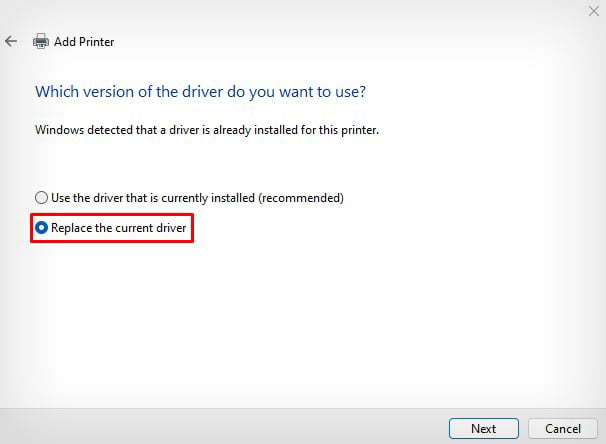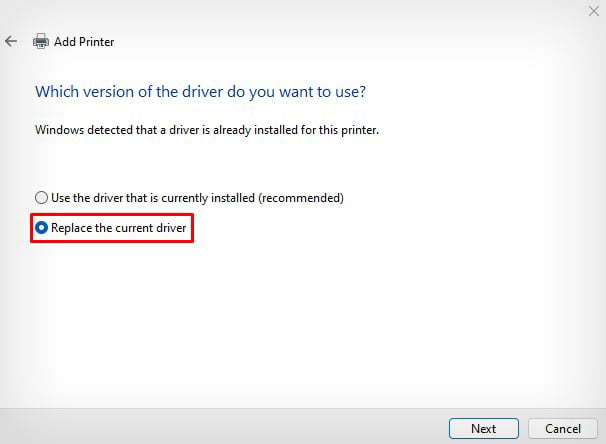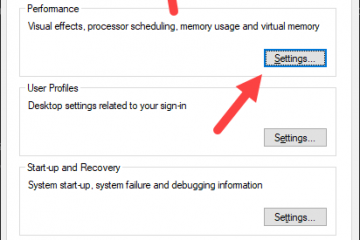Du får vanligtvis meddelandet”Fel vid utskrift på Epson-skrivare“om du försöker skriva ut trådlöst på din Epson-skrivare. Det här meddelandet dyker upp på skärmen direkt efter att du har skickat en utskriftsbegäran.
Även om det kan finnas flera orsaker bakom det här felet, händer det vanligtvis när skrivaren inte kan upprätta Wi-Fi-anslutningen korrekt – mestadels på grund av dålig signalstyrka. På samma sätt kan en IP-adresskonflikt mellan din dator och skrivaren ger också upphov till problemet ibland.
Men andra orsaker som inte svarar på spoolertjänsten eller en igensatt utskriftskö är också ansvariga för problemet.
Åtgärda allmänna anslutningsproblem
När du stöter på utskriftsfel på din Epson-skrivare, jag rekommenderar alltid att du utför grundläggande felsökning innan du går vidare till avancerade korrigeringar.
För det mesta är ett allmänt kommunikationsfel ansvarigt för att förhindra att din Epson-skrivare skriver ut. Så kontrollera om skrivaren och din enhet är anslutna till samma Wi-Fi-nätverk. Se till att det inte finns några problem med signalmottagningen och att skrivaren tar emot en korrekt Wi-Fi-signal.
Kontrollera om indikatorn för trådlöst på knapppanelen lyser stadigt. Om inte, anslut din Epson-skrivare till Wi-Fi igen.
Jag föreslår också att du skriver ut nätverkskonfigurationssidan för att se nätverksstatusen och agera därefter. Så här kan du göra det.
På skrivare med skärmpanel
Öppna Inställningar.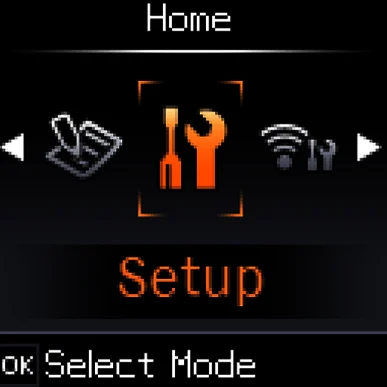 Välj Wi-Fi-inställningar.
Välj Wi-Fi-inställningar.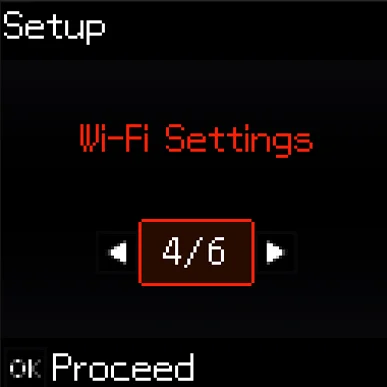
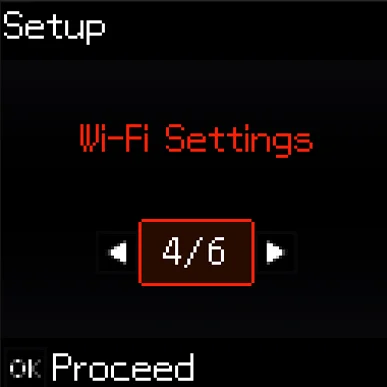 Gå med alternativet Skriv ut statusark.
Gå med alternativet Skriv ut statusark.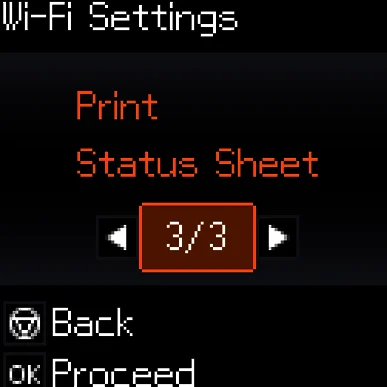
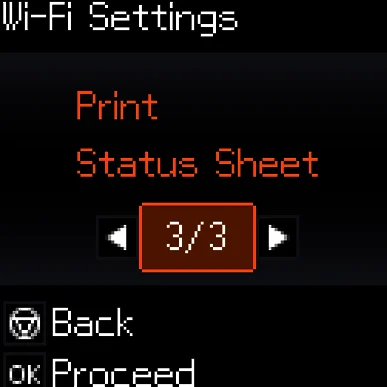 Tryck på Ja.
Tryck på Ja.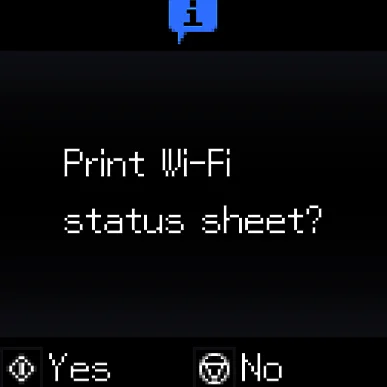
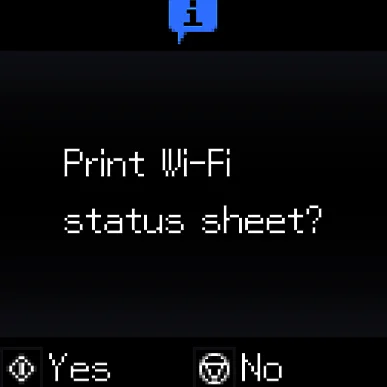 Det kommer att skriva ut en nätverkskonfigurationssida.
Det kommer att skriva ut en nätverkskonfigurationssida.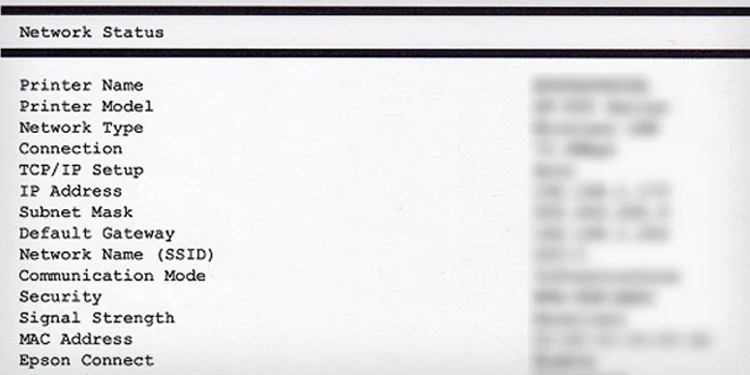
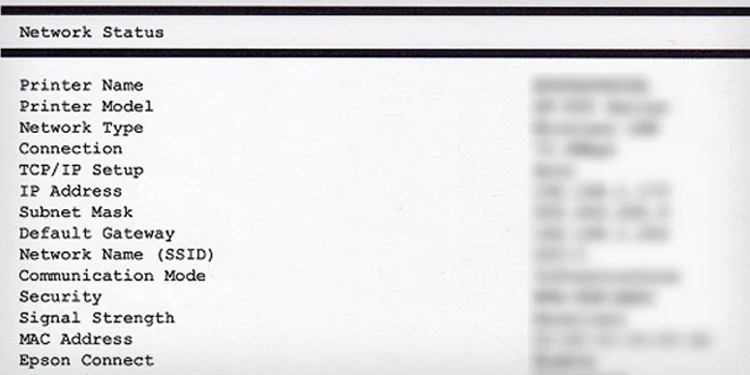
På skrivare utan skärm Panel
På skrivarens knapppanel trycker du på i-knappen och håller den intryckt i ungefär 10 sekunder.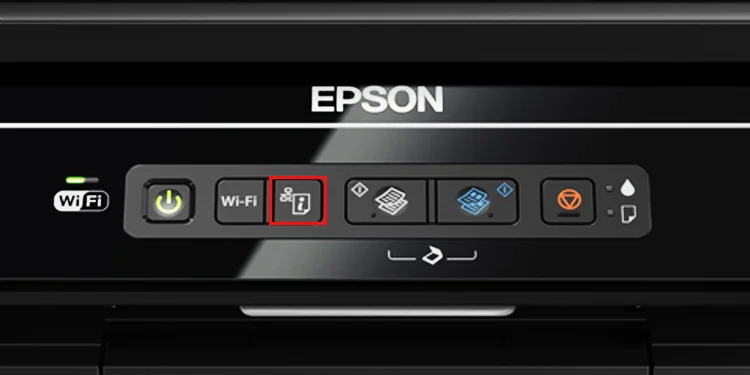
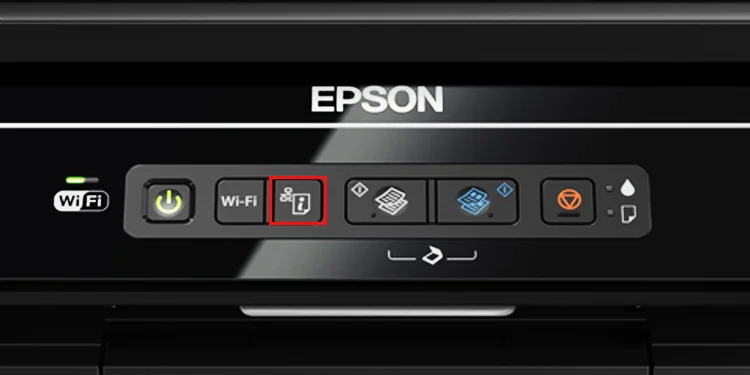 Se nätverkskonfigurationssidan.
Se nätverkskonfigurationssidan.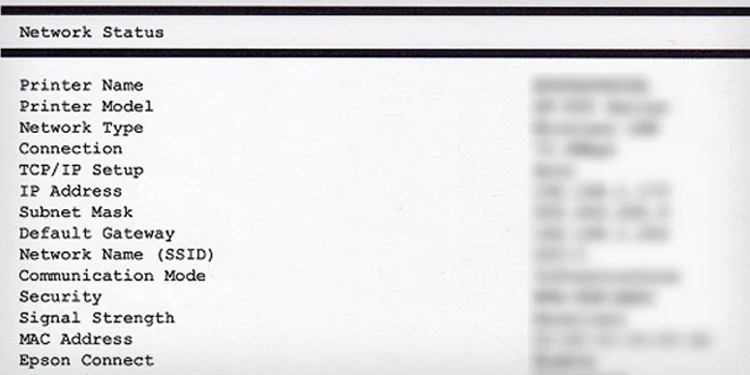
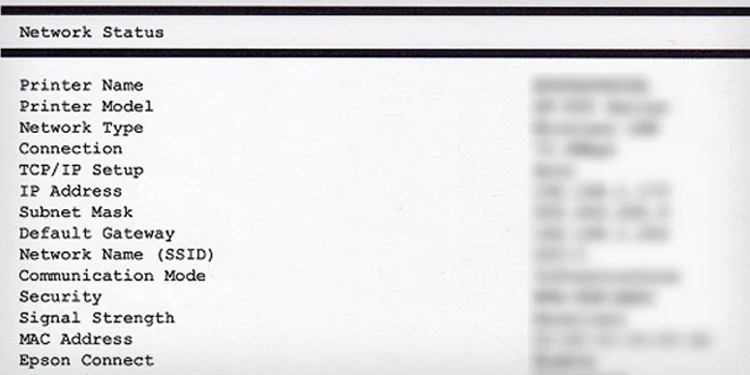
Gå vidare, kontrollera indikatorerna och LCD-panelen på skrivaren för eventuella fellampor eller fel meddelanden som eventuellt kan indikera vagnfel, pappersstopp eller fel med låg bläck.
Se denna Epsons officiella guide för att veta mer om varje indikators blinkande mönster.
Kör Felsökare för skrivare
Vi förbiser ofta den inbyggda skrivarfelsökaren på vår Windows-dator när det gäller att lösa skrivarfel.
Det är dock ett av de pålitliga verktygen som finns där ute som hjälper till att kontrollera om några utskriftsjobb täpper till kön, kontrollera nätverksanslutningsproblem och många fler.
Öppna Kör och skriv kontroll där. Tryck sedan på Enter.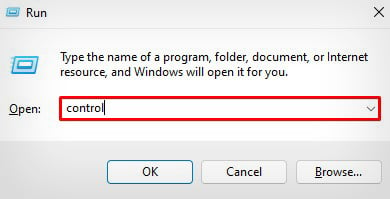
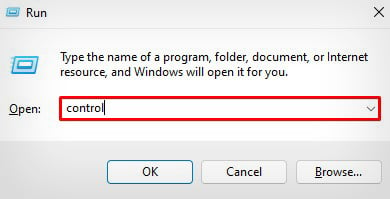 Klicka på Visa enheter och skrivare.
Klicka på Visa enheter och skrivare.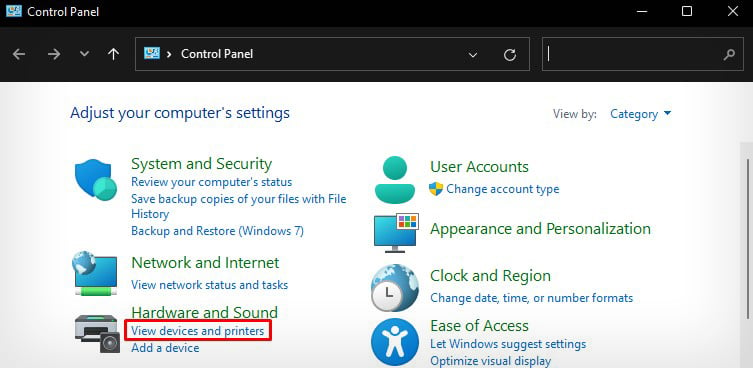
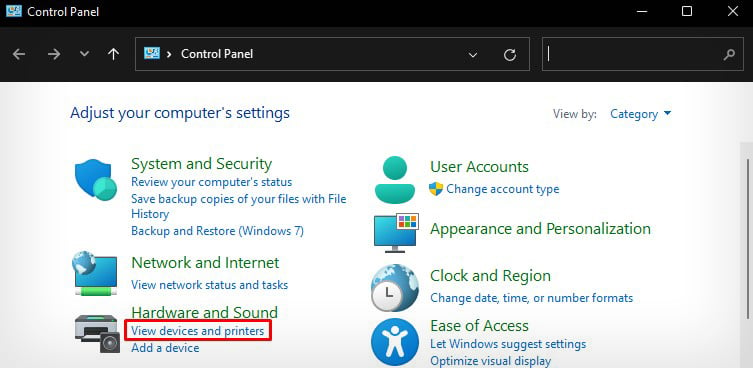 Välj din Epson-skrivare, högerklicka på den och gå till Felsökning alternativet.
Välj din Epson-skrivare, högerklicka på den och gå till Felsökning alternativet.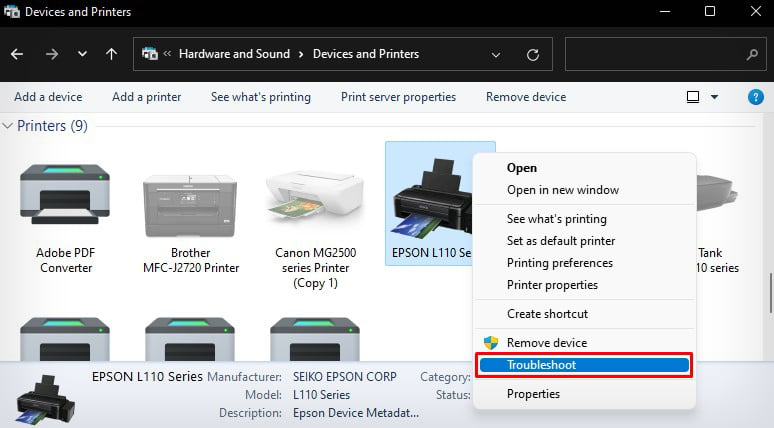
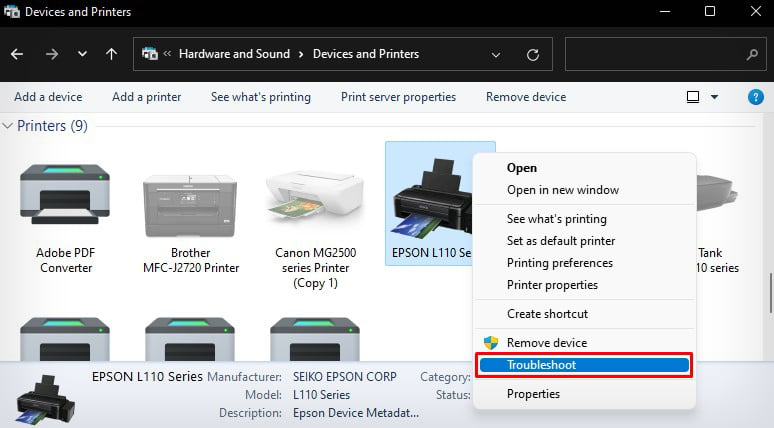 Vänta ett tag.
Vänta ett tag.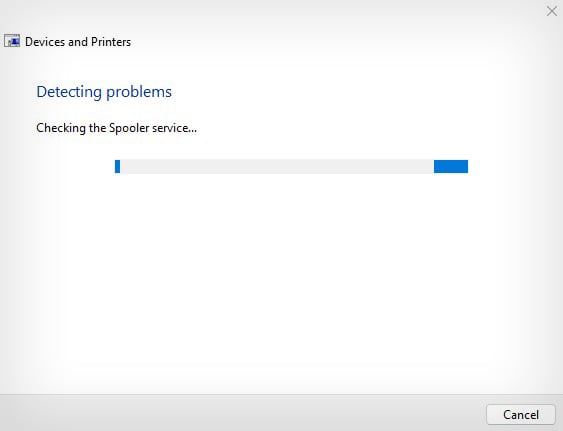
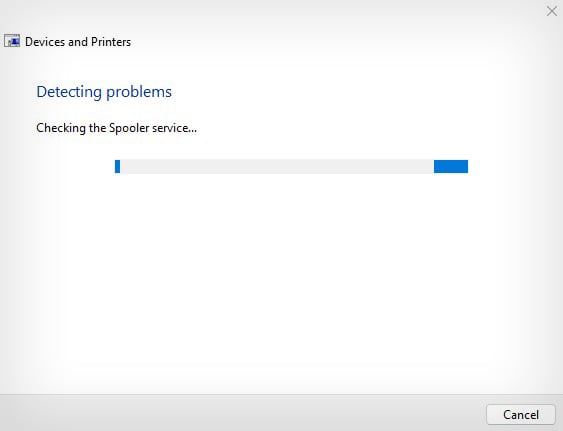 Felsökaren åtgärdar felet och ger dig en felsökningsrapport.
Felsökaren åtgärdar felet och ger dig en felsökningsrapport.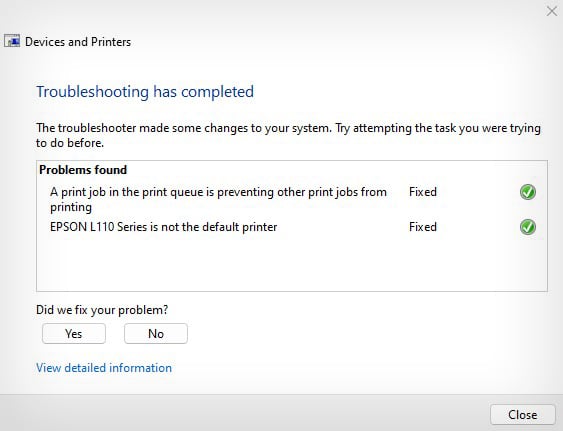
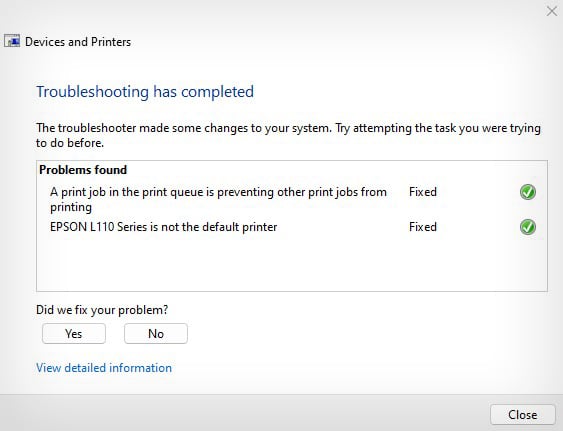
I mitt fall, att köra felsökaren ange Epson-skrivaren som standardskrivare och rensade alla utskriftsköer. För det mesta löser dessa två saker fel med Epson-skrivaren.
Om din felsökare inte löste problemet rekommenderar jag att du manuellt rensar kön och ställer in Epson-skrivaren till standard.
Högerklicka på Epson-skrivaren och välj alternativet Ange som standardskrivare.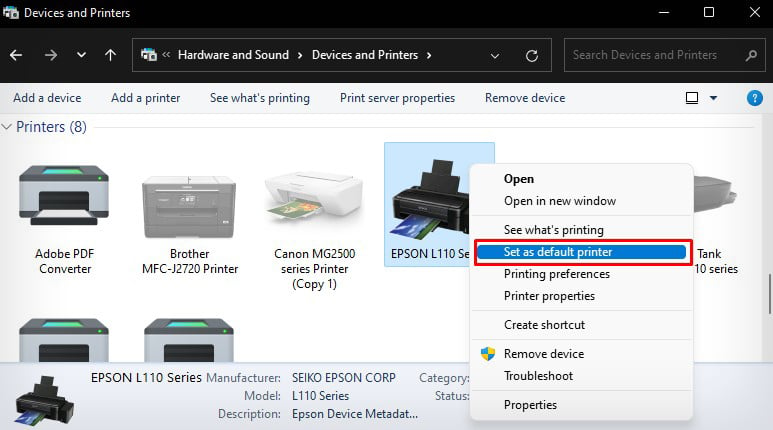
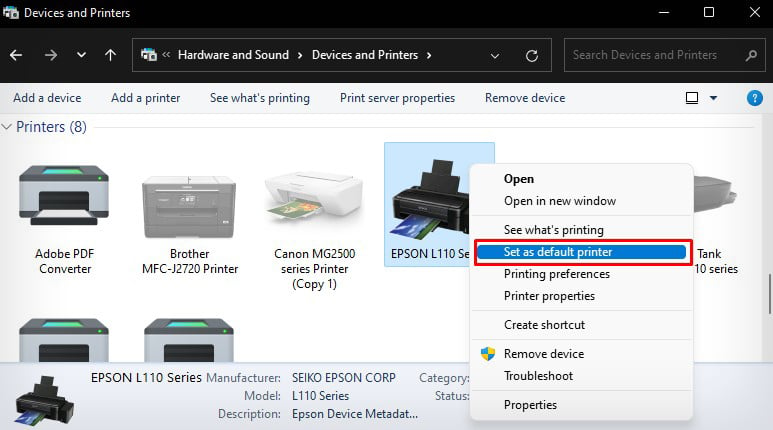 Klicka sedan på Se vad som skrivs ut.
Klicka sedan på Se vad som skrivs ut.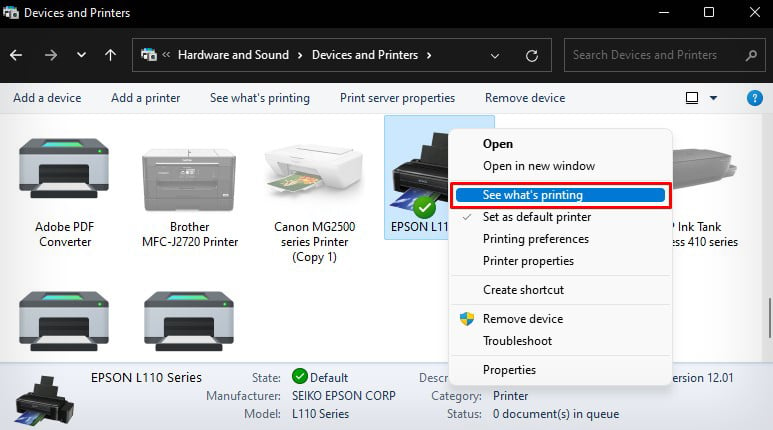
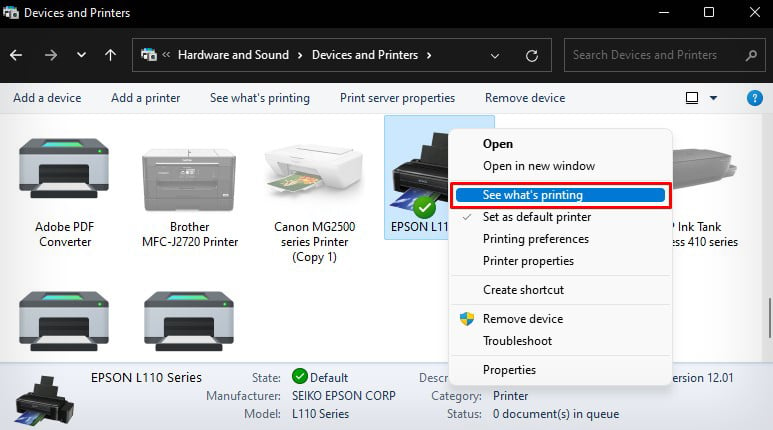 Klicka på Skrivare > Avbryt alla dokument strong> > Ja.
Klicka på Skrivare > Avbryt alla dokument strong> > Ja.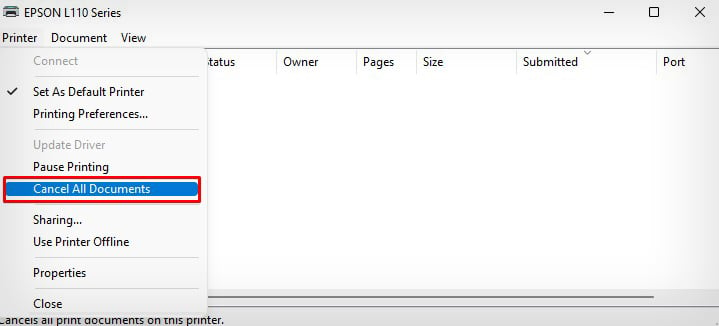
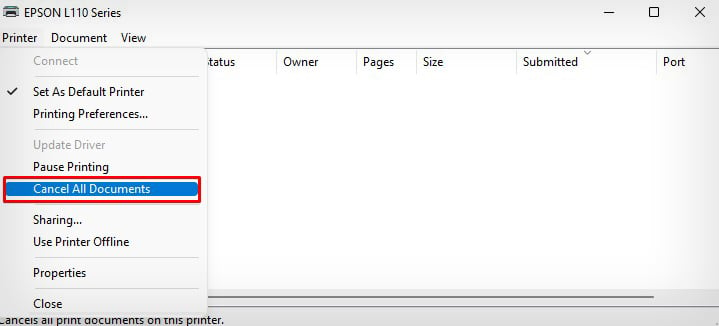
Om utskriftsjobben vägrar att raderas kan du läsa den här guiden om hur du rensar utskriftsjobb som har fastnat.
Återställ Spooler Service
Spooler-tjänsten hanterar alla utskriftsprofiler på din dator och koordinerar utskriftsprocessen. Flera utskriftsfel uppstår när den här tjänsten kraschar. Så du kan återinitiera den här tjänsten och kontrollera om den åtgärdar felen.
Öppna Kommandotolken med sökrutan i Windows. Se till att du öppnar den med administratörsbehörighet.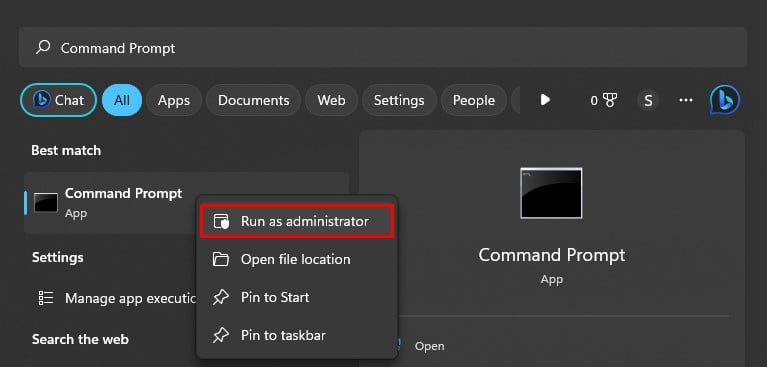
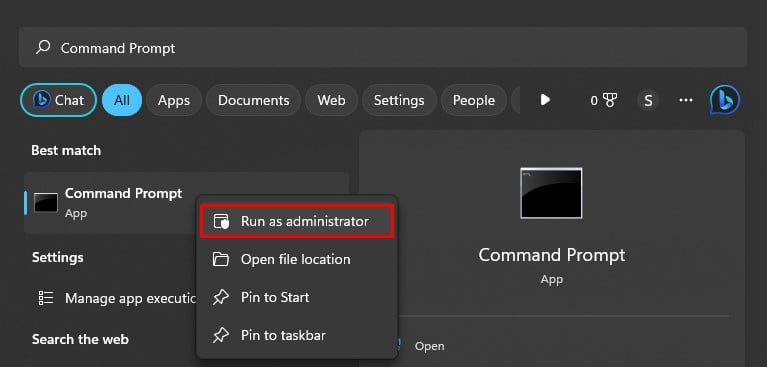 När kommandofönstret öppnas, skriv net stop spooler och tryck på Enter. Skriv nu net start spooler och tryck på Enter.
När kommandofönstret öppnas, skriv net stop spooler och tryck på Enter. Skriv nu net start spooler och tryck på Enter.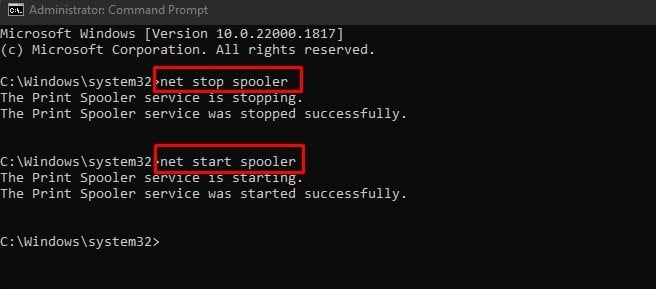
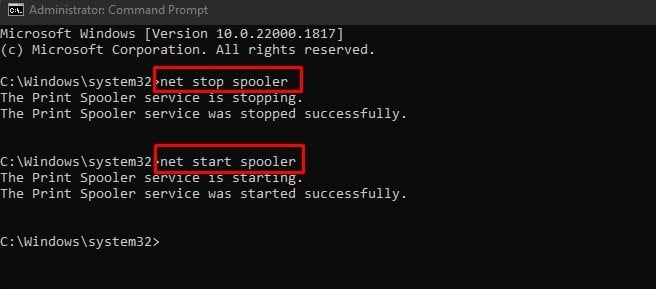
Lös offlinestatusen
Om du försöker skriva ut något när din Epson-skrivare är offline, stöter du alltid på ett”Fel vid utskrift på Epson-skrivare”på din dator. Skrivaren går oftast offline när det finns anslutningsproblem mellan din dator och skrivaren.
För att vara mer exakt händer det när det gäller en trådlös skrivare när den är konfigurerad för att ta emot DHCP IP. När hyrestiden för DHCP IP löper ut uppstår ett problem med att IP-adressen inte matchar och skrivaren vägrar att skriva ut.
Annars finns det sällan några chanser att din skrivare kan gå offline. Så , tilldela alltid en statisk IP till din trådlösa skrivare för att förhindra utskriftsrelaterade fel.
Upprätta först en Wi-Fi-anslutning på din Epson-skrivare. Öppna din routerportal och gå till funktionen DHCP > Adressreservation. Observera att stegen för att reservera IP-adressen varierar beroende på din routertillverkare. Du kan konsultera routerns manual eller webbplats för hjälp.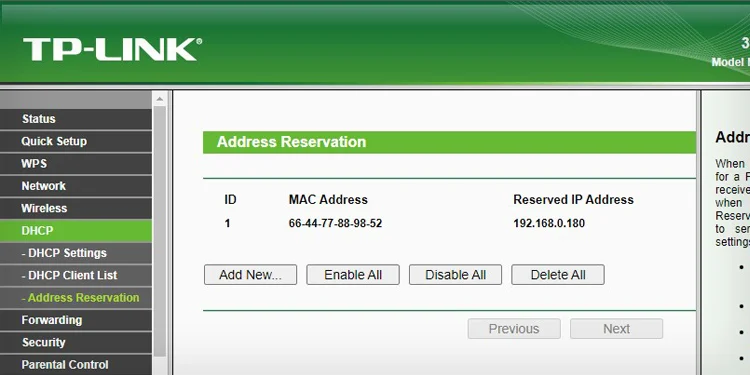
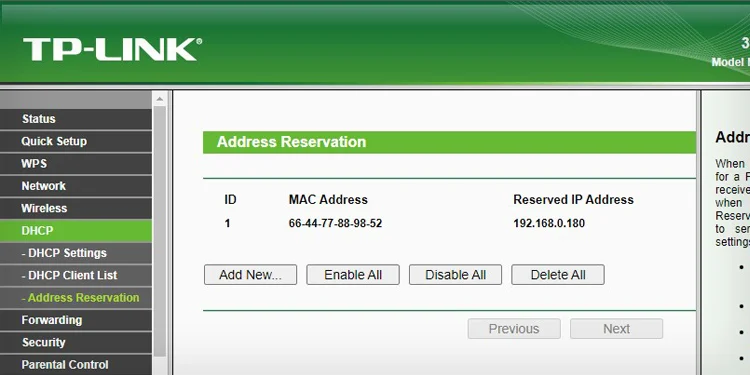 Kom ihåg den IP du tilldelade skrivaren. Anslut din dator till samma nätverk som du anslutit skrivaren till. Öppna Inställningar.
Kom ihåg den IP du tilldelade skrivaren. Anslut din dator till samma nätverk som du anslutit skrivaren till. Öppna Inställningar.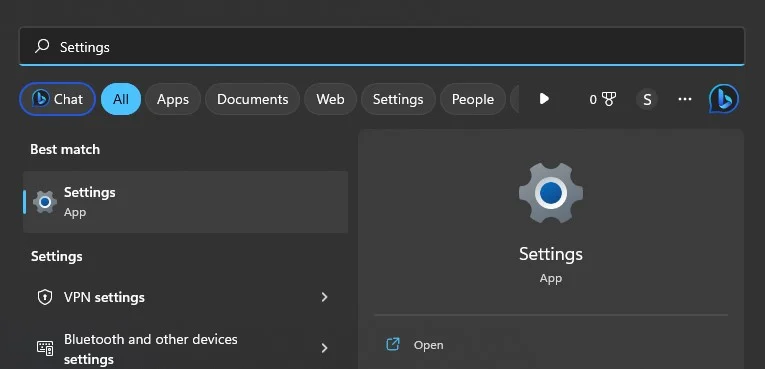
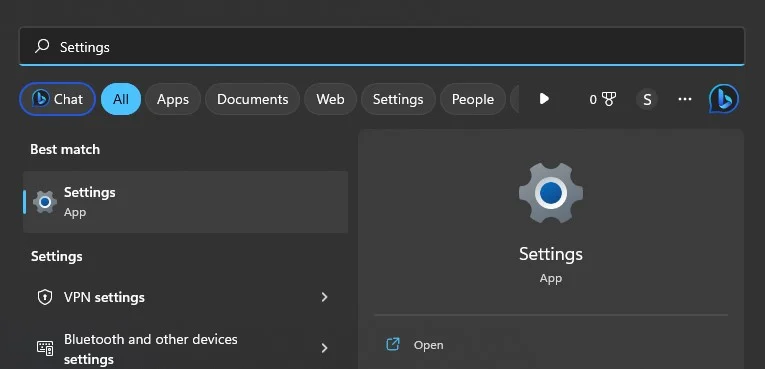 Klicka på Bluetooth och enheter till vänster och Skrivare och skannrar i den högra rutan.
Klicka på Bluetooth och enheter till vänster och Skrivare och skannrar i den högra rutan.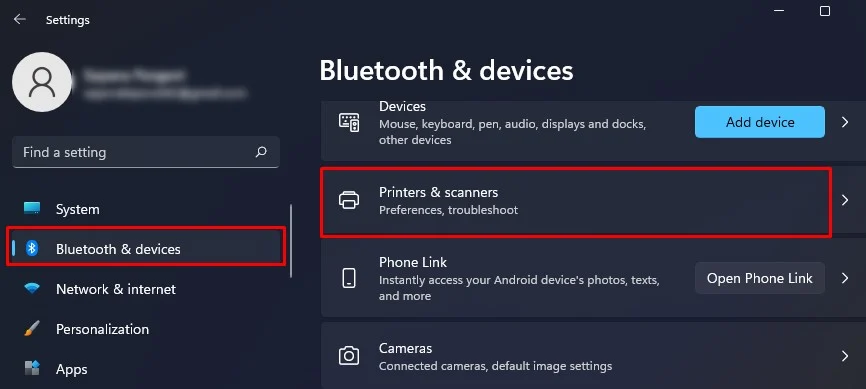
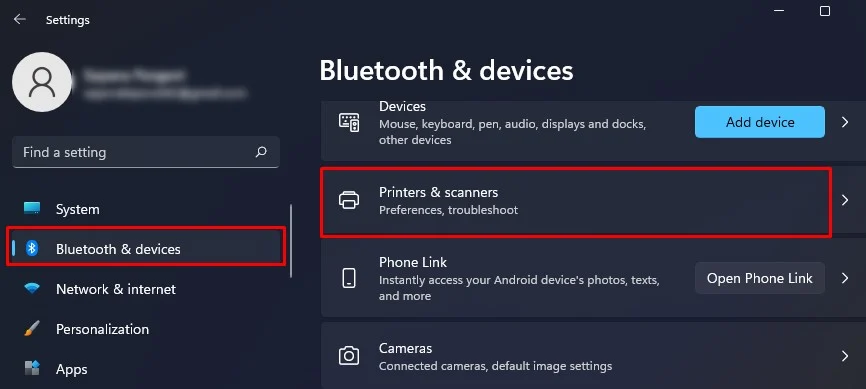 Klicka på Lägg till enhet > Lägg till manuellt.
Klicka på Lägg till enhet > Lägg till manuellt.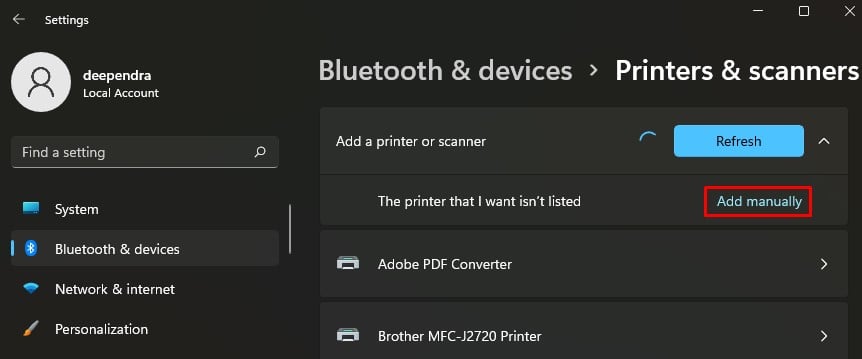
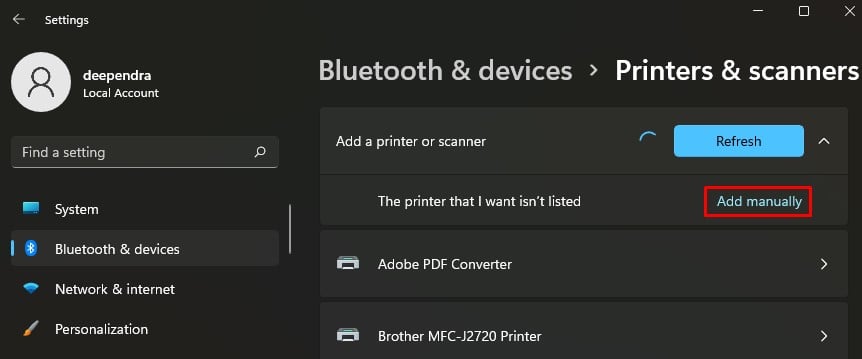 Markera rutan bredvid det tredje alternativet som visas i bilden nedan.
Markera rutan bredvid det tredje alternativet som visas i bilden nedan.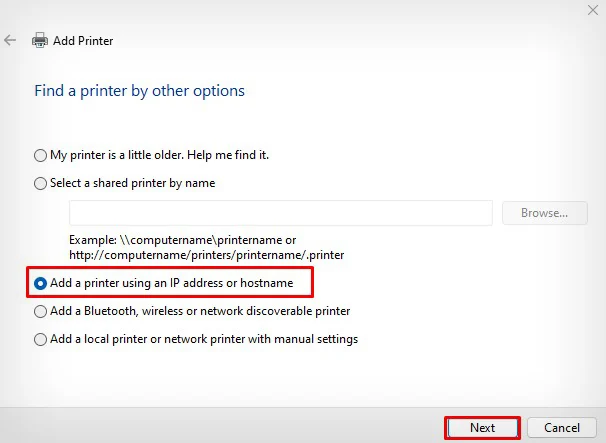
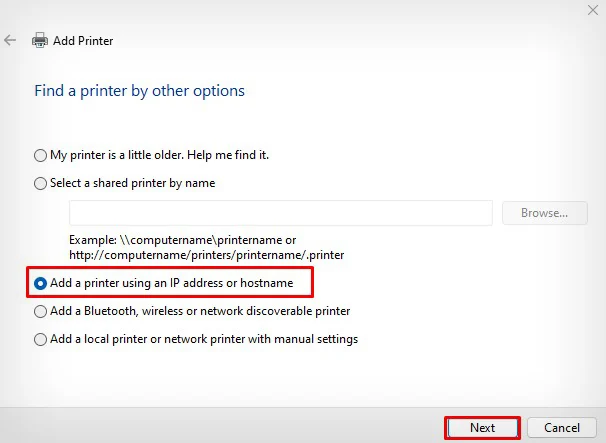 Ange IP-adressen i fältet Värdnamn och klicka på Nästa.
Ange IP-adressen i fältet Värdnamn och klicka på Nästa.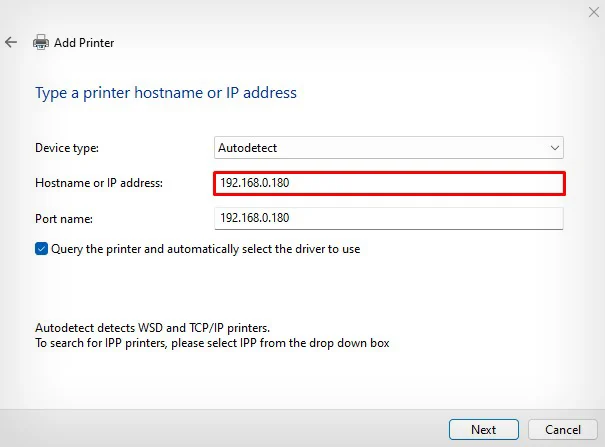 Windows kommer att upptäcka och lägga till skrivaren på den IP-adressen.
Windows kommer att upptäcka och lägga till skrivaren på den IP-adressen.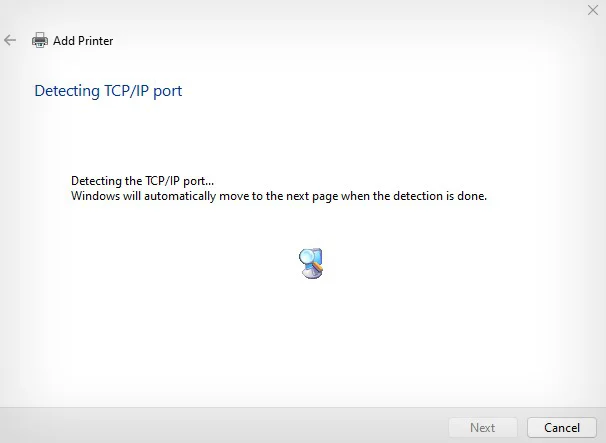
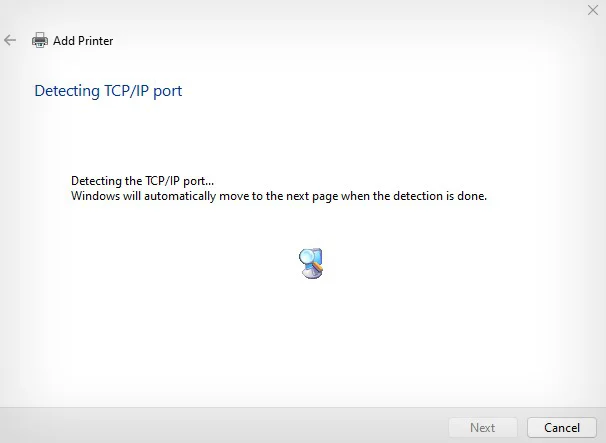
Installera om skrivardrivrutiner
Om du inte använder de officiella Epson-drivrutinerna eller om du använder en inkompatibel skrivardrivrutin, kan det orsaka utskriftsfel på dina Epson-skrivare. Så det rekommenderas att alltid installera en kompatibel skrivardrivrutin gjord för din skrivarmodell.
Gå till Epsons officiella webbplats för att ladda ner verktyget för drivrutinsinställningar. På välkomstsidan klickar du på knappen Epson Connect Printer Setup Utility.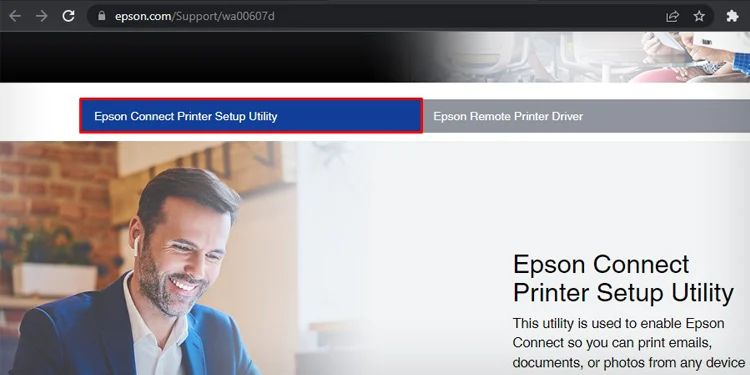
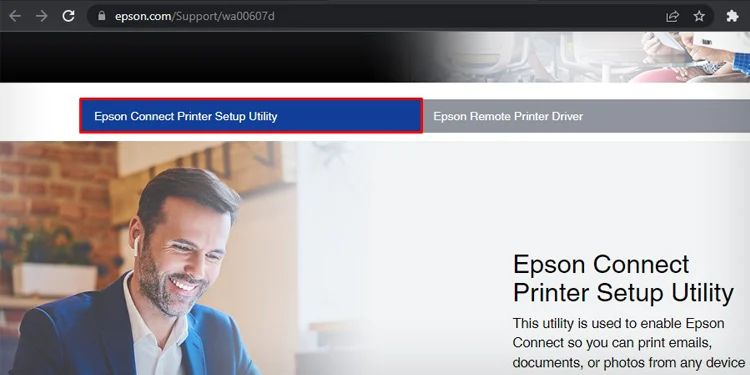 Klicka på knappen Hämta under Windows.
Klicka på knappen Hämta under Windows.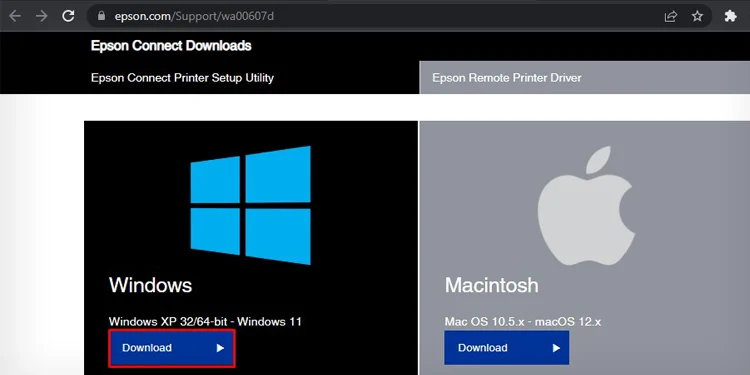
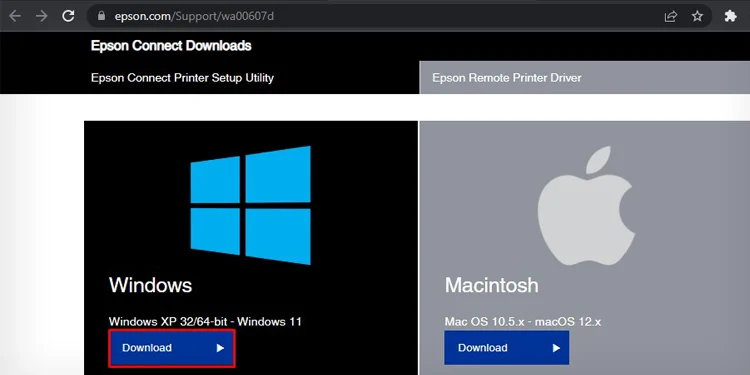 Öppna den nedladdade installationsfilen och följ instruktionerna för att installera officiella förare.
Öppna den nedladdade installationsfilen och följ instruktionerna för att installera officiella förare.
Dessutom kan skrivardrivrutinerna också skadas och du kan stöta på fel vid utskrift. Följ dessa steg för att reparera drivrutinsinstallationen.
Öppna Kör och skriv kontrollskrivare där. Tryck sedan på Enter.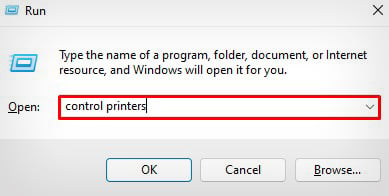
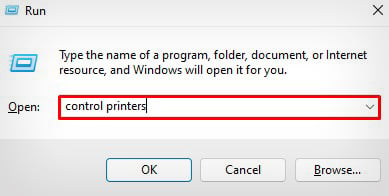 Välj din Epson-skrivare, högerklicka på den och välj alternativet Ta bort enhet .
Välj din Epson-skrivare, högerklicka på den och välj alternativet Ta bort enhet .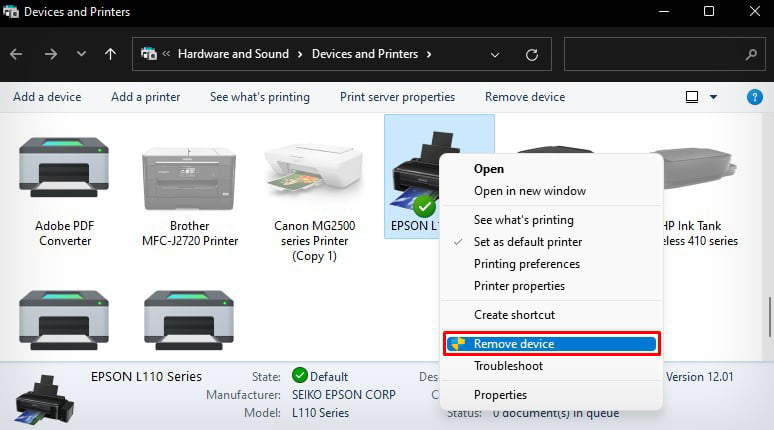 Klicka på Ja.
Klicka på Ja.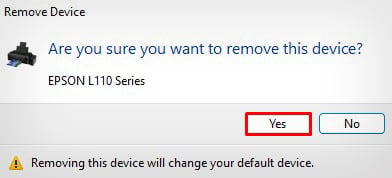
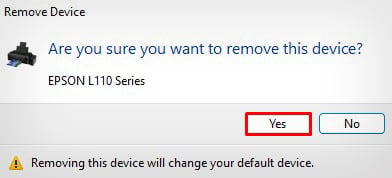 Öppna nu Inställningar.
Öppna nu Inställningar.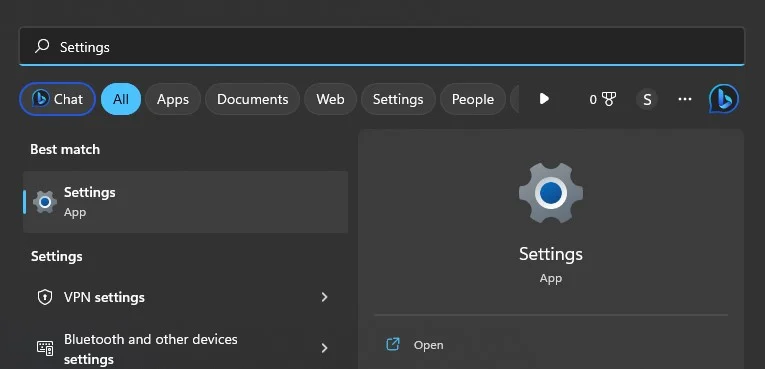
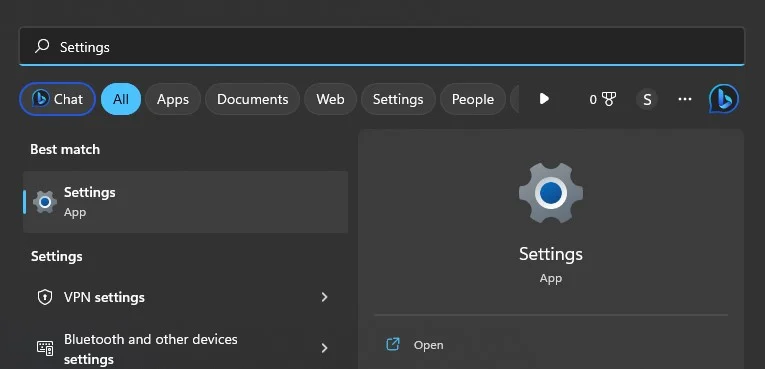 Sök efter Skrivare och skannrar >och öppna den.
Sök efter Skrivare och skannrar >och öppna den.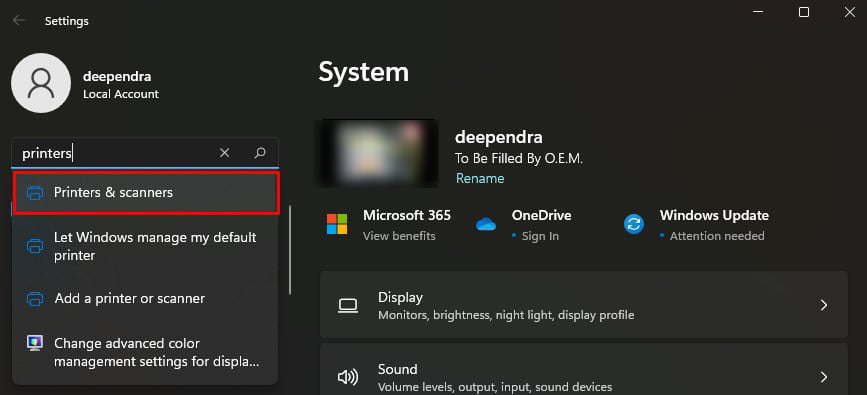
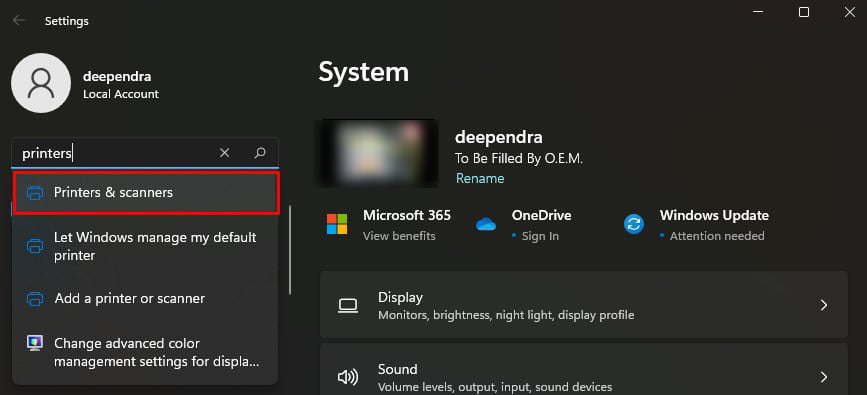 Sedan Lägg till enhet > Lägg till manuellt.
Sedan Lägg till enhet > Lägg till manuellt.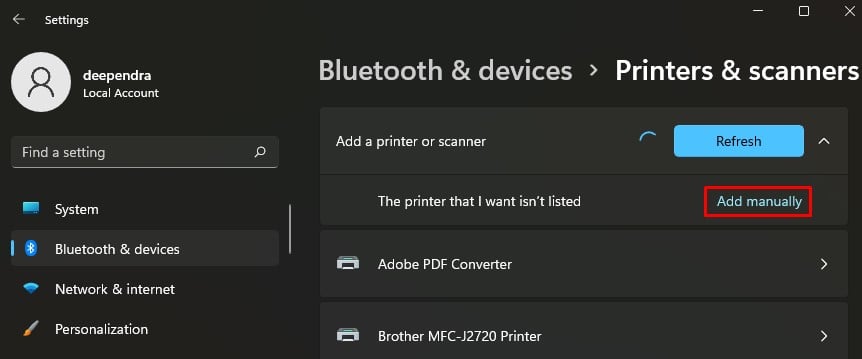
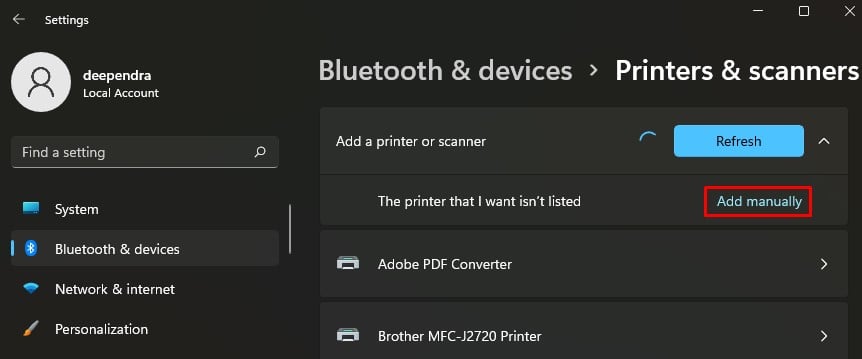 Välj det här alternativet.
Välj det här alternativet.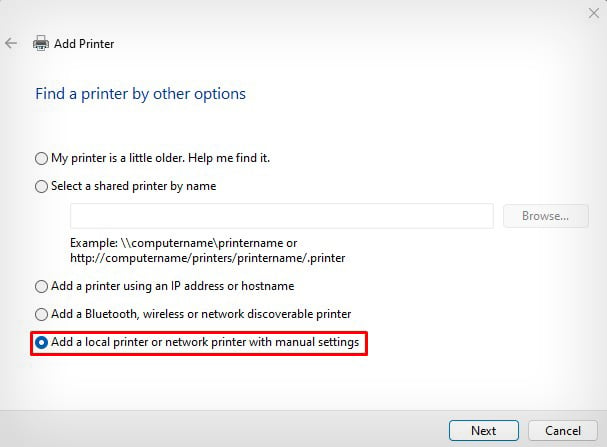
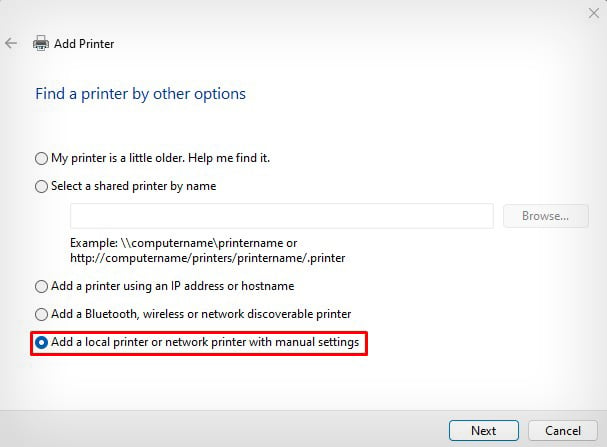 Ange porten till vilken din skrivare är ansluten.
Ange porten till vilken din skrivare är ansluten.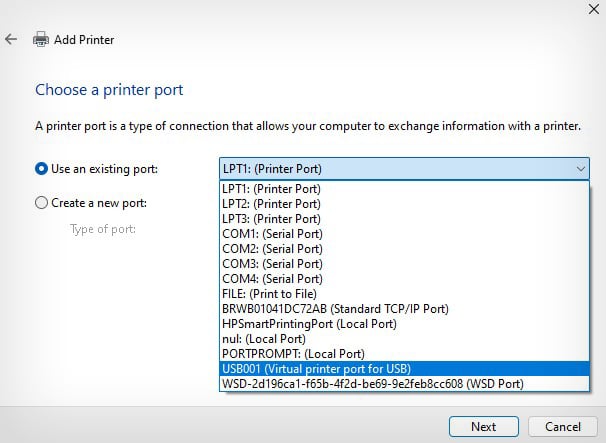
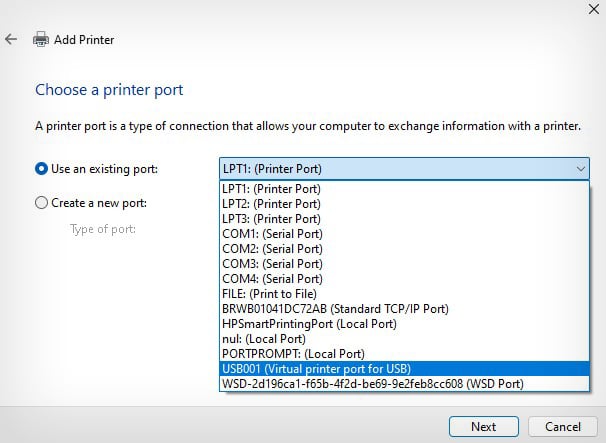 Välj motsvarande Epson-skrivardrivrutin.
Välj motsvarande Epson-skrivardrivrutin.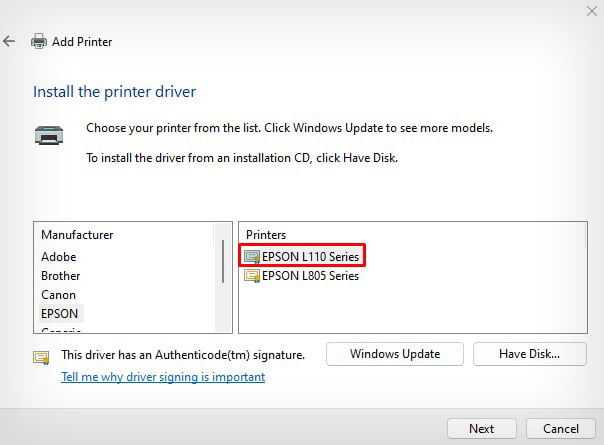
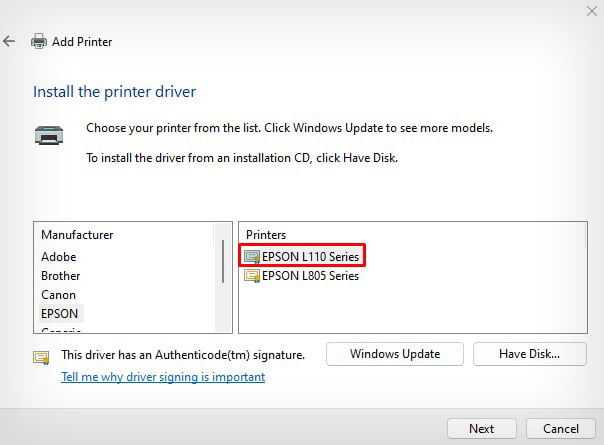 Välj alternativet Ersätt den nuvarande drivrutinen och fortsätt. Det kommer att installera om drivrutinen.
Välj alternativet Ersätt den nuvarande drivrutinen och fortsätt. Det kommer att installera om drivrutinen.